
Vous avez une Volkswagen Golf 7 GTI 2016 et Android Auto vous manque au quotidien: Waze/Google Maps, Spotify/Deezer, WhatsApp en mains libres… mais votre écran d’origine n’affiche rien de tout cela ou seulement en filaire.
Bonne nouvelle: sur Golf 7 GTI 2016, plusieurs voies existent pour profiter d’Android Auto, du simple déblocage logiciel à l’ajout d’un module discret qui conserve l’écran OEM. Ce guide détaille chaque option, comment vérifier votre compatibilité et comment installer proprement la solution la plus durable.
Compatibilité: MIB1 ou MIB2, App‑Connect et ports USB
La plateforme multimédia de la Golf 7 (2012–2019) s’appelle MIB. En 2016, votre GTI peut être équipée d’un MIB1 tardif ou d’un MIB2. Android Auto « officiel » chez Volkswagen passe par App‑Connect (CarPlay/Android Auto/MirrorLink) sur MIB2, mais la fonction peut être absente ou non activée d’usine.
Comment reconnaître votre système
- Regardez l’unité multimédia dans la boîte à gants: présence de deux emplacements SD et d’un bouton « Eject ». Notez la version logicielle dans les paramètres Système. Un libellé commençant par MST2 ou MHI2 suggère un MIB2.
- Parcourez le menu CAR > App‑Connect. Si l’option est visible mais grisée avec un message invitant à contacter le concessionnaire, votre MIB2 est compatible mais la licence App‑Connect n’est pas activée.
- Si le menu App‑Connect est totalement absent, vous avez probablement un MIB1 ou une configuration non prévue pour App‑Connect.
USB et audio
- Port USB: Android Auto filaire demande un port USB « data » (pas uniquement charge). Sur Golf 7, il se situe souvent dans l’accoudoir ou la console centrale.
- Audio: les modules d’intégration utilisent la source « AUX/Media » de l’autoradio pour le son. Vérifiez que cette source est disponible dans Media.
Les 4 solutions pour Android Auto Volkswagen Golf 7 GTI 2016
1) Activer App‑Connect (si MIB2)
Si vous avez un MIB2, l’activation de la licence App‑Connect débloque Android Auto filaire. Cette activation se fait généralement à distance via un fichier livré sur clé USB ou carte SD par un prestataire spécialisé du réseau VAG. Vérifiez d’abord votre version (MST2/MHI2) et la présence du menu App‑Connect.
2) Installer un module dédié Carplaygo (recommandé)
La solution la plus universelle et la plus propre est d’ajouter un module dédié qui s’intercale entre l’écran et l’unité MIB sans modifier l’esthétique. Le module Carplaygo pour Volkswagen apporte Android Auto (et Apple CarPlay) en filaire et, selon configuration, en sans fil, tout en conservant les commandes au volant, la caméra de recul et la qualité audio d’origine.
3) Remplacer l’autoradio/écran
Des kits écran complet existent pour Golf 7 si vous souhaitez changer l’interface et ajouter des fonctions locales (Android). C’est plus invasif, mais pertinent si votre écran OEM est défectueux ou très limité.
4) Passer d’Android Auto filaire à sans fil
Si Android Auto filaire fonctionne déjà (via App‑Connect d’origine), un boîtier dédié peut le rendre sans fil. Assurez-vous que votre smartphone supporte Android Auto sans fil (Wi‑Fi 5 GHz requis). Cette solution n’ajoute pas Android Auto sur un système qui n’en dispose pas; elle supprime seulement le câble.

Installation d’un module Android Auto Carplaygo sur Golf 7 GTI (pas à pas)
Durée: 60–120 minutes. Difficulté: intermédiaire. L’installation est réversible et respecte le câblage d’origine grâce au faisceau en Y.
Outils et préparation
- Outils: leviers plastique, Torx T20/T25, clé 10 mm (batterie), serre‑câbles, chiffon microfibre.
- Sécurité: coupez le contact, débranchez la borne négative de la batterie 5–10 minutes. Protégez les surfaces avec un chiffon pour éviter rayures et marques.
Étape 1 — Dépose des éléments
- Enjoliveur d’écran: déclipsez délicatement la garniture autour de l’écran central avec un levier plastique.
- Écran: retirez les vis Torx, tirez l’écran vers vous sans forcer et débranchez le câble LVDS (vidéo) et le connecteur d’alimentation si nécessaire.
- Unité MIB (boîte à gants): ouvrez la boîte à gants, localisez l’unité avec les emplacements SD. Sur certaines versions, un accès au connecteur Quadlock se fait depuis l’arrière de la boîte à gants.
Étape 2 — Raccordements du module
- Faisceau en Y: intercalez le faisceau du kit entre le Quadlock de la MIB et le harnais d’origine; aucune coupure de câble n’est requise.
- LVDS: connectez « LCD IN/OUT » du module entre la MIB et l’écran (respectez bien le sens; un LVDS inversé provoque un écran noir).
- Audio: sélection par défaut via la source « AUX/Media » de l’autoradio. Assurez-vous que cette source est active.
- Micro: placez le micro externe près du plafonnier ou du montant A (côté conducteur) pour une captation claire. Évitez la proximité des aérations.
- USB: faites passer le câble USB du module vers la boîte à gants ou l’accoudoir pour les mises à jour et le filaire si besoin.
- Antenne Wi‑Fi/Bluetooth: fixez‑la à l’écart des masses métalliques pour une bonne portée.
Étape 3 — Paramétrage initial
- DIP switch: positionnez les micro‑interrupteurs selon la notice pour Volkswagen MIB (réglage « VW/MQB »).
- Source audio: sélectionnez « AUX/Media » dans Media sur le système d’origine.
- Bascule interface: vérifiez la combinaison ou touche attribuée pour passer de l’interface OEM à Android Auto (souvent via une touche « Back/Media » longue ou un appui long).
Étape 4 — Tests avant remontage
- Rebranchez la batterie, mettez le contact, basculez sur l’interface du module, puis testez Android Auto (voir section Appairage).
- Vérifiez l’audio (niveau volume téléphone + volume media + source AUX), la commande vocale, les touches au volant, la caméra de recul (bascule automatique, lignes si disponibles).
- Si tout est OK, rangez proprement les câbles, sécurisez le module (fixation velcro/serre‑câbles), et remontez l’écran et les garnitures.
Activer App‑Connect (si votre GTI a un MIB2)
Beaucoup de Golf 7 GTI 2016 en MIB2 disposent d’App‑Connect non activé. L’activation donne Android Auto filaire via USB:
- Vérification: menu CAR > App‑Connect présent mais grisé avec message d’activation.
- Procédure: un spécialiste du réseau VAG peut fournir un fichier d’activation (via clé USB/carte SD) et activer à distance. Le coût varie selon le prestataire.
- Limites: solution filaire uniquement; pas d’Android Auto sans fil natif sur ces unités. Pour le sans fil, un module dédié ou un boîtier « AA wireless » sera nécessaire.

Appairage et réglages Android Auto
Android Auto sans fil (via module)
- Pré‑requis: Android 11+ recommandé et smartphone compatible Android Auto sans fil (Wi‑Fi 5 GHz).
- Étapes: activez Bluetooth et Wi‑Fi du smartphone, passez le module en mode appairage, recherchez le périphérique, acceptez les permissions Android Auto. La reconnexion sera automatique au démarrage suivant.
Android Auto filaire
- Câble: utilisez un câble USB‑C de qualité data 3.0. Évitez les câbles « charge only ». Branchez côté module (ou port OEM si App‑Connect activé).
- Première connexion: suivez les invites sur l’écran du téléphone et du véhicule; autorisez les accès contacts et notifications.
Audio, micro et commandes
- Audio: réglez la source « AUX/Media » sur la MIB, ajustez les volumes (téléphone + media).
- Micro: sélectionnez micro externe si votre module le propose; testez un appel et les commandes vocales.
- Commandes au volant: volume, piste suivante/précédente et appel fonctionnent comme à l’origine.

Dépannage: 8 problèmes fréquents et leurs solutions
1) Pas de son: vérifiez que la source « AUX/Media » est sélectionnée. Montez le volume du téléphone et de la source. Assurez-vous que l’audio du module est sur AUX (voir notice).
2) Écran noir: LVDS inversé ou mal enfoncé. Contrôlez le sens « LCD IN/OUT ». Vérifiez les DIP et l’alimentation ACC/12 V du module.
3) Coupures en sans fil: éloignez l’antenne du module des masses métalliques, mettez à jour le firmware du module, désactivez le partage de connexion du téléphone s’il perturbe le Wi‑Fi.
4) Android Auto ne se lance pas: supprimez les « voitures connectées » dans l’app Android Auto, redémarrez le téléphone, ré‑appairez. Testez un autre câble si filaire.
5) Micro lointain/écho: repositionnez le micro loin des aérateurs; vérifiez que le module utilise bien le micro externe.
6) Caméra de recul absente: vérifiez le fil reverse 12 V, le standard vidéo (NTSC/PAL), et la bascule automatique dans le menu du module.
7) USB non reconnu (App‑Connect): utilisez le port USB d’origine « data » de la console/accoudoir, et un câble certifié. Certaines rallonges de mauvaise qualité posent problème.
8) Bruits parasites: fixez et isolez les câbles, évitez les boucles serrées, éloignez l’antenne des faisceaux d’alimentation.
Comparatif des solutions Android Auto sur Golf 7 GTI 2016
| Solution | Intégration | Fonctions | Difficulté | Temps | Budget indicatif |
|---|---|---|---|---|---|
| Module Carplaygo pour Volkswagen Recommandé | ★★★★★ (look OEM conservé) | Android Auto (+ CarPlay), filaire et souvent sans fil, commandes au volant, caméra OK | Intermédiaire | 60–120 min | ≈ 389€ voir le module |
| Activation App‑Connect (MIB2) | ★★★★★ (100% OEM) | Android Auto filaire uniquement | Facile (prestataire) | 15–30 min | ≈ 60–150€ (selon prestataire) |
| Autoradio/écran complet | ★★★☆☆ (look modifié) | Android Auto/CarPlay + apps locales (selon modèle) | Intermédiaire/avancé | 120–180 min | ≈ 300–700€ |
| Boîtier AA « filaire → sans fil » | ★★★★★ (si App‑Connect déjà actif) | Android Auto sans fil (pas d’ajout si absent) | Très facile | 5–10 min | ≈ 80–150€ |
Coût, temps et suivi de commande chez Carplaygo
- Budget: le module Carplaygo pour Volkswagen compatible Golf 7 VII (MIB) est affiché autour de 389€ (référence catalogue Golf VII 2012–2019).
- Pose: 1 à 2 heures pour un bricoleur soigneux; installation pro recommandée si vous ne souhaitez pas démonter l’écran.
- Suivi: créez votre compte, accédez à vos commandes et au suivi expédition. Besoin d’aide? contactez‑nous. Tutos: guide d’installation.
Ressources utiles & maillage
- Produit dédié: Module Carplaygo Volkswagen (Golf 7 VII MIB).
- Marques VAG associées: Audi, SEAT, Škoda.
- Autres marques: BMW, Mercedes, Peugeot, Renault, Porsche, Toyota, Volvo…
- Utilitaires: rechercher votre modèle, espace Pro, affiliation, paramètres compte.
Mini FAQ
Ma Golf 7 GTI 2016 a App‑Connect grisé: puis‑je avoir Android Auto ?
Le module Carplaygo conserve‑t‑il les commandes au volant et la caméra ?
Android Auto sans fil est‑il possible ?
Combien de temps pour installer le module sur Golf 7 ?
Et si je n’ai pas la source AUX/Media ?
Conclusion — ce qu’il faut retenir pour Android Auto Volkswagen Golf 7 GTI 2016
- Si votre GTI a un MIB2, l’activation App‑Connect débloque Android Auto filaire à moindre coût.
- Pour une expérience moderne, stable et souvent sans fil, le module Carplaygo Volkswagen est la voie la plus propre: intégration OEM, commandes au volant, caméra conservée et installation réversible.
- Déjà Android Auto filaire? Un boîtier « AA wireless » peut supprimer le câble.
Besoin d’un coup de main pour valider votre compatibilité (MIB1/MIB2, App‑Connect, ports) ? Envoyez une photo de votre écran et du menu à notre équipe, ou consultez notre guide d’installation. Suivez votre commande depuis votre compte.




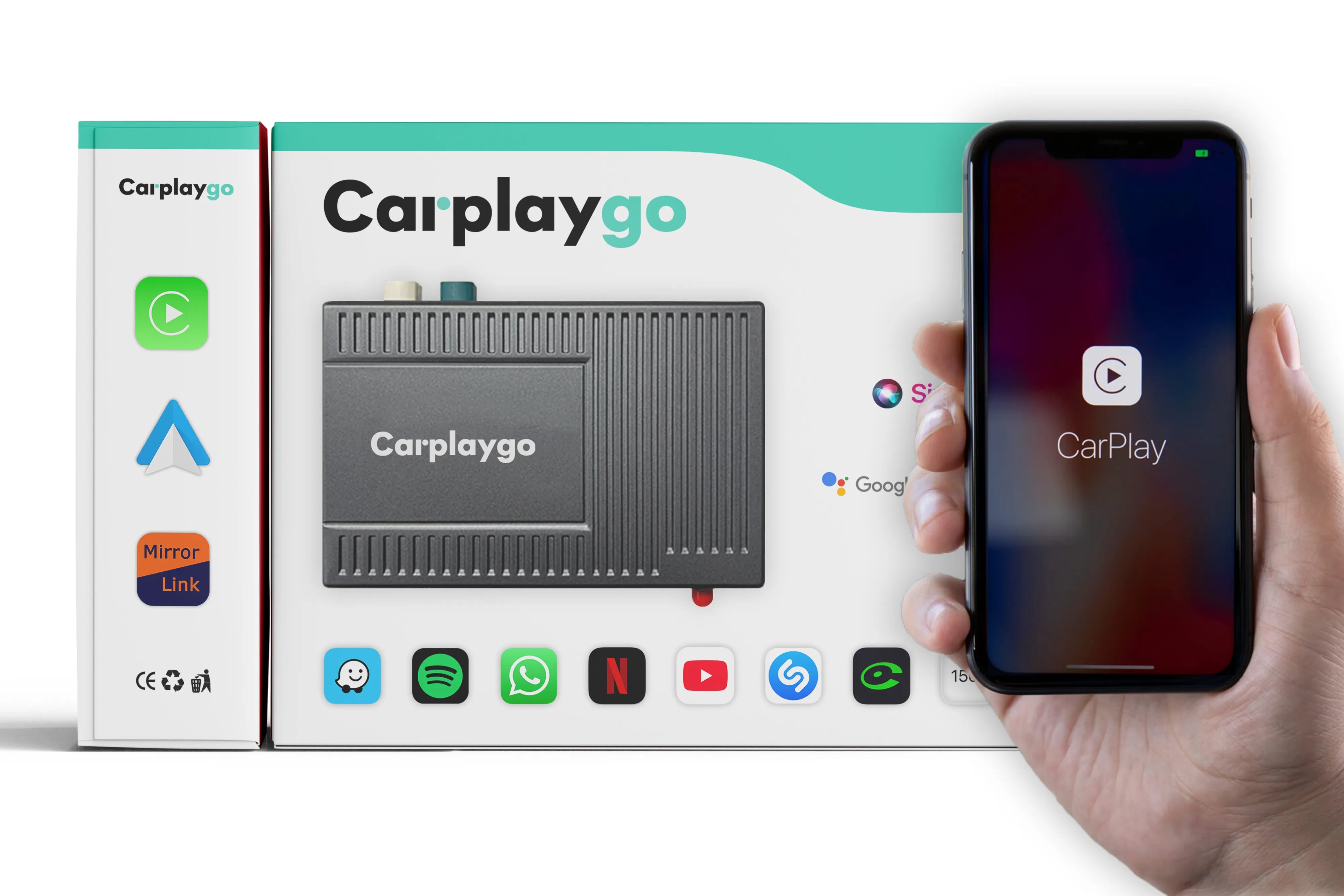

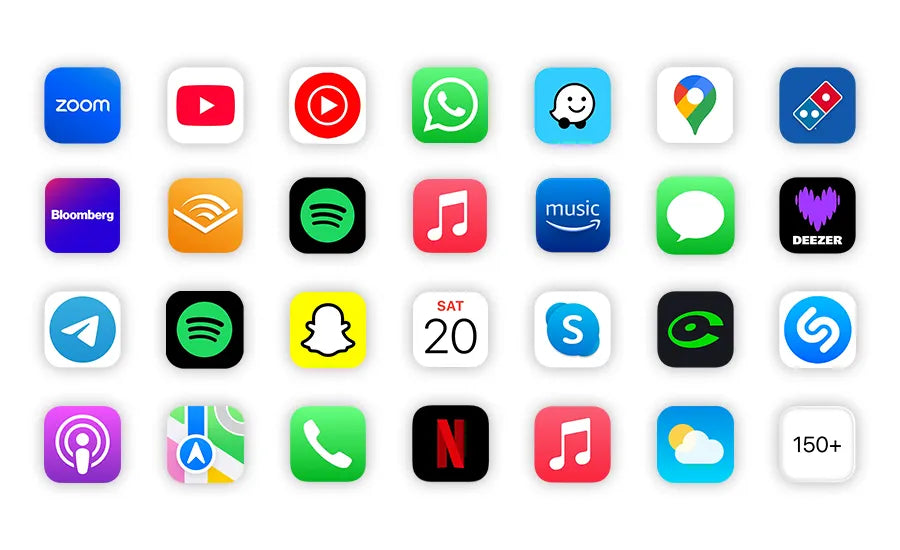








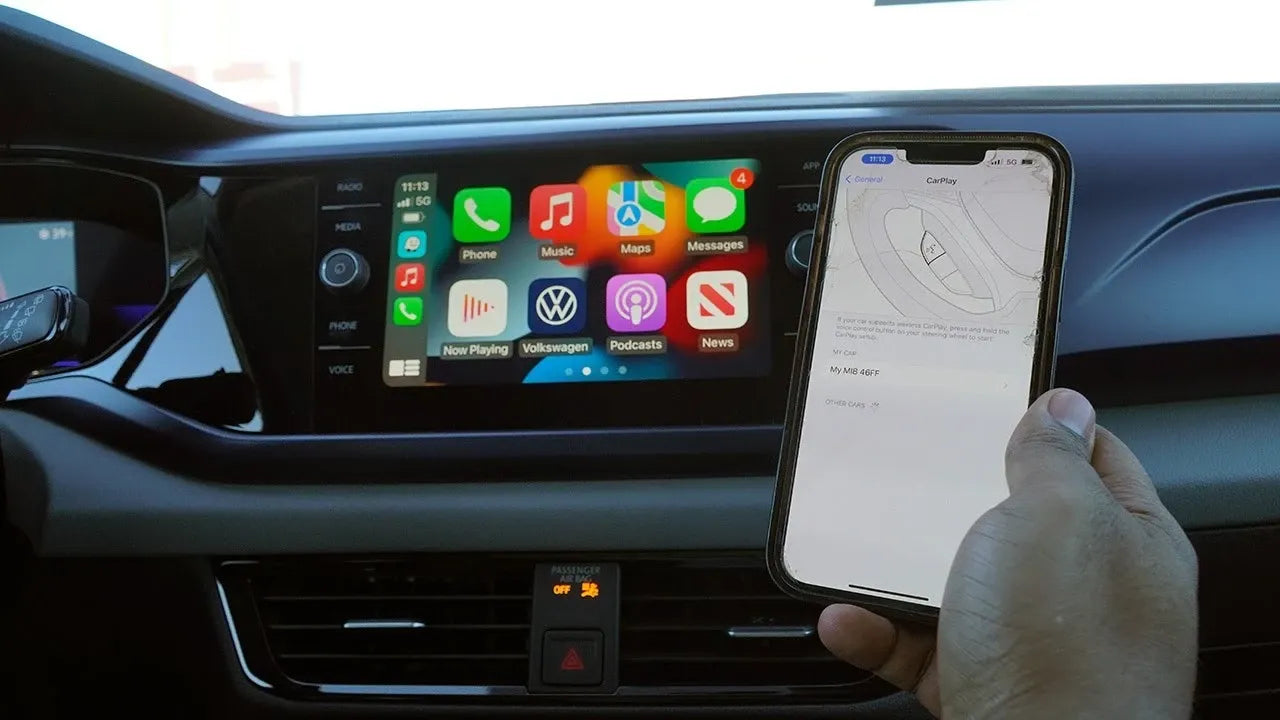










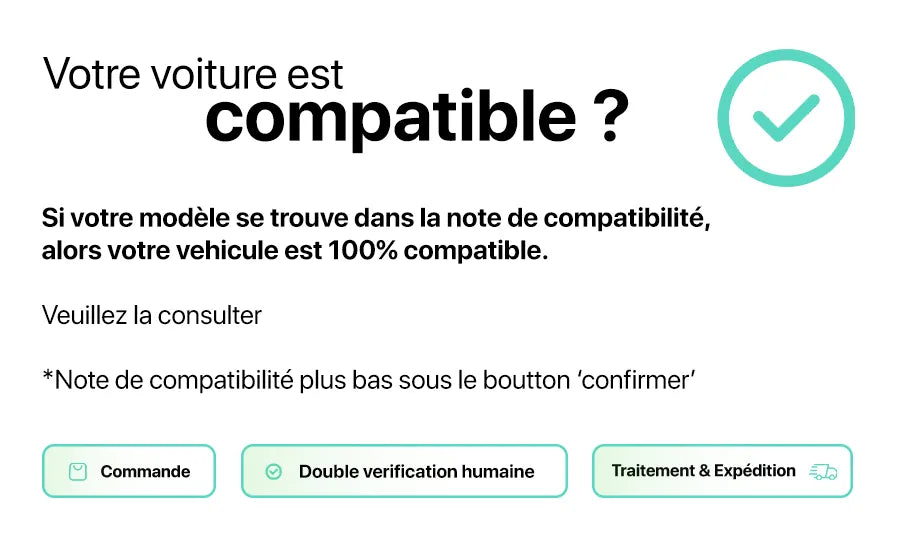
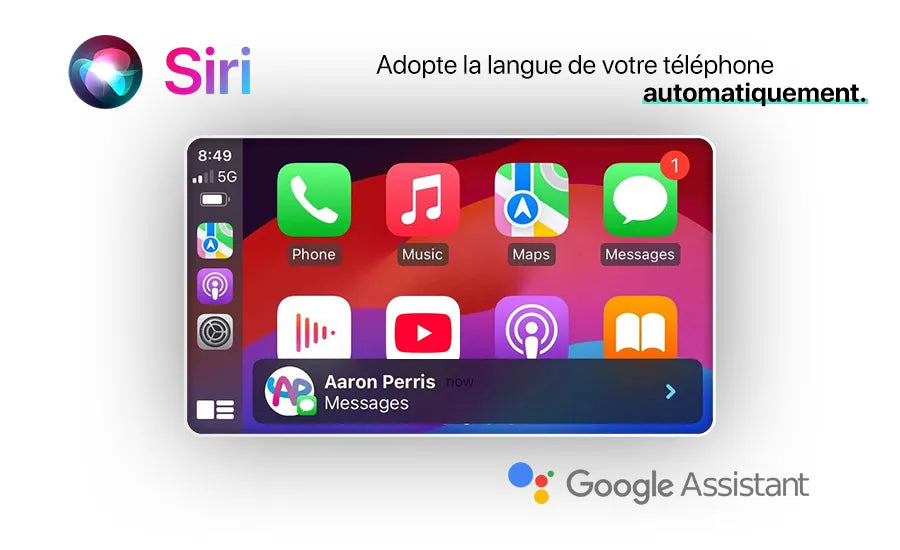



Share now:
Comment installer CarPlay Ford Fusion 2015 ? (Guide 2025)
Comment installer CarPlay Renault Koleos 2012 (Guide 2025)